怎么解除宽带网速限制 电脑解除网速限制的步骤
更新时间:2021-05-30 11:25:00作者:huige
近日有用户在电脑中上网的时候,发现网速很慢,不管是浏览网页还是下载文件都很慢,但是自己的宽带网速明明是百兆的为什么还这么慢呢,经过分析可能是系统保留带宽引起的,我们可以解除宽带网速限制,接下来给大家演示一下电脑解除网速限制的步骤吧。
具体操作:
1.点击『开始』菜单选择『运行』,输入『gpedit.msc』点击『确定』。
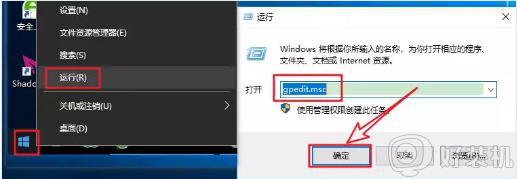
(注意:若电脑系统是“家庭中文版”会出现以下报错,请先设置打开“组策略”。可以通过“搜索引擎”搜索下“如何打开组策略”。)
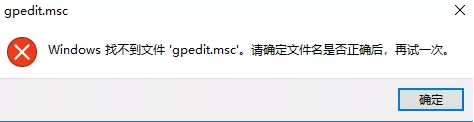
2.点击『Windows 设置』,鼠标右击『基于策略的 QoS』选择『高级QoS设置』。
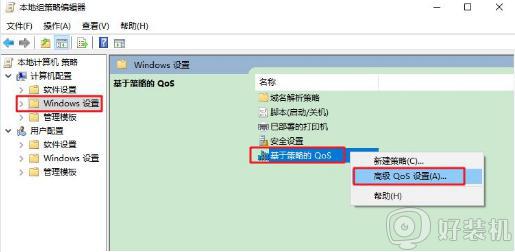
3.勾选『指定人站TCP 吞吐量级别』选择『级别3』点击『确定』。
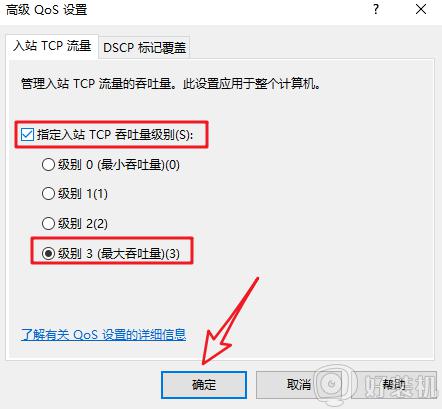
4.点击『管理模板』,双击『网络』。
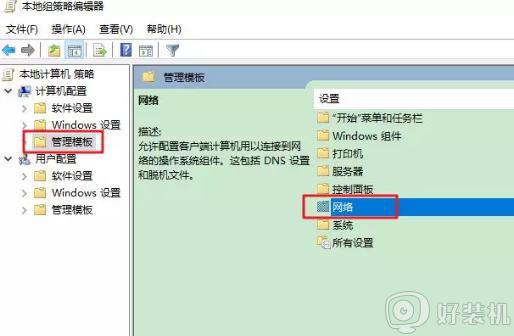
5.点击『QoS 数据包计划程序』,点双击『限制可保留宽带』。
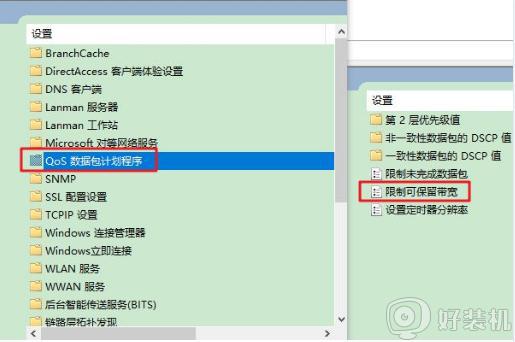
6.勾选『已启用』,宽带限制输入“0”点击『确定』。
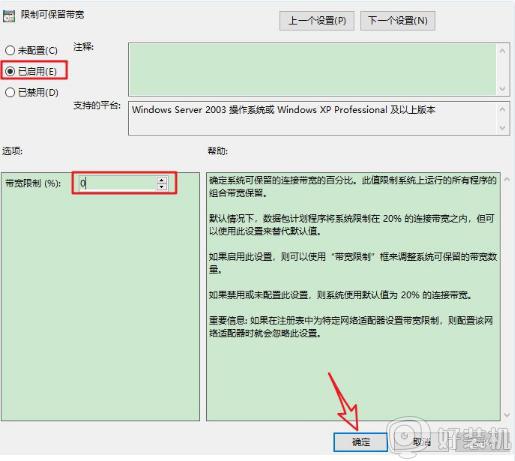
以上给大家讲解的就是电脑解除网速限制的步骤,这样就可以使用百分百的网速了,大家可以尝试一下吧。
怎么解除宽带网速限制 电脑解除网速限制的步骤相关教程
- 电脑网络限速了怎么免费提高网速 电脑解除网速限制的详细步骤
- 笔记本热点限速怎么解除 笔记本如何解除限制热点网速
- 电脑限速怎么解除 怎样解除电脑限速
- 迅雷11限速怎么解除 迅雷11下载限速的解除步骤
- 无线wifi怎么限制别人网速 wifi如何限制别人网速
- 如何设置电脑网速限制 电脑限制本地网速的图文教程
- 安卓13 data访问限制如何解除 安卓13 data访问限制的解除步骤
- 微博如何解除字数限制 微博怎么解除字数限制
- 怎样破解网易云游戏的时间限制 如何解除网易云游戏的无限时间限制
- 你的it管理员已限制访问怎么解除 你的it管理员已经限制对此应用一些区域的访问解决方法
- 电脑无法播放mp4视频怎么办 电脑播放不了mp4格式视频如何解决
- 电脑文件如何彻底删除干净 电脑怎样彻底删除文件
- 电脑文件如何传到手机上面 怎么将电脑上的文件传到手机
- 电脑嗡嗡响声音很大怎么办 音箱电流声怎么消除嗡嗡声
- 电脑我的世界怎么下载?我的世界电脑版下载教程
- 电脑无法打开网页但是网络能用怎么回事 电脑有网但是打不开网页如何解决
热门推荐
电脑常见问题推荐
- 1 b660支持多少内存频率 b660主板支持内存频率多少
- 2 alt+tab不能直接切换怎么办 Alt+Tab不能正常切换窗口如何解决
- 3 vep格式用什么播放器 vep格式视频文件用什么软件打开
- 4 cad2022安装激活教程 cad2022如何安装并激活
- 5 电脑蓝屏无法正常启动怎么恢复?电脑蓝屏不能正常启动如何解决
- 6 nvidia geforce exerience出错怎么办 英伟达geforce experience错误代码如何解决
- 7 电脑为什么会自动安装一些垃圾软件 如何防止电脑自动安装流氓软件
- 8 creo3.0安装教程 creo3.0如何安装
- 9 cad左键选择不是矩形怎么办 CAD选择框不是矩形的解决方法
- 10 spooler服务自动关闭怎么办 Print Spooler服务总是自动停止如何处理
